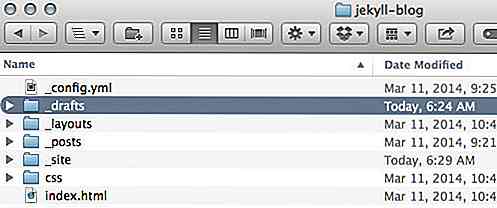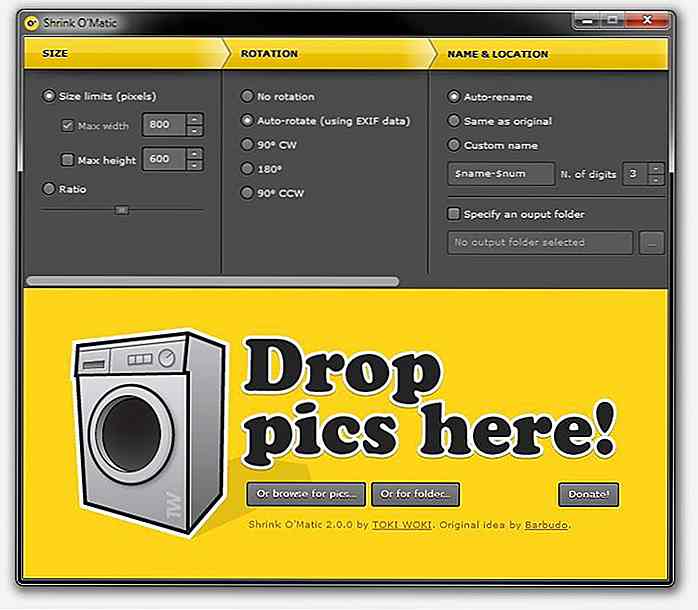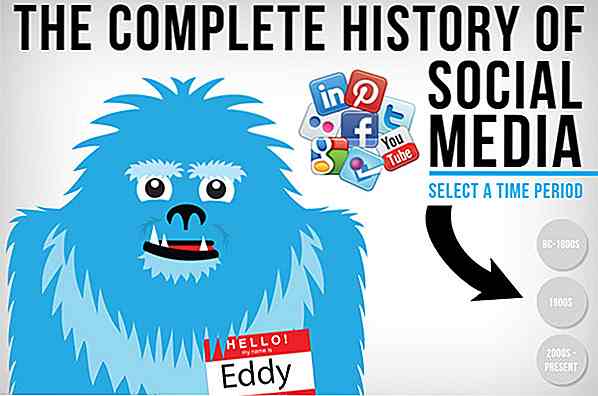de.hideout-lastation.com
de.hideout-lastation.com
Wie man Bilder automatisch in Windows 10 ändert
Das automatische Wechseln von Hintergrundbildern ist wahrscheinlich der beste Weg, um Ihren Desktop frisch und voller Überraschungen zu halten. Ich persönlich habe eine großartige Sammlung von schönen Hintergrundbildern und mag sie immer wieder auf meinem Bildschirm.
Egal, ob Sie ein Desktop-Wallpaper-Fanatiker sind oder einfach nur den Bildschirm Ihres Computers verzaubern möchten, wie ich, ich kann Ihnen drei Möglichkeiten zeigen, wie Sie Hintergrundbilder in Windows 10 automatisch ändern können . Werfen wir einen Blick.
# 1: Windows 10 Native
Windows verfügt über eine integrierte Diashow-Funktion, mit der Ihr Hintergrundbild nach einem festgelegten Intervall automatisch geändert werden kann. Diese Funktion funktioniert nur mit einer eigenen Sammlung von Hintergrundbildern, sodass die Hintergrundbilder zuerst heruntergeladen werden müssen.
Im Folgenden finden Sie eine Schritt-für-Schritt-Erklärung zur Verwendung dieser Funktion:
- Windows 10 akzeptiert nur einen einzelnen Ordner, der die Hintergrundsammlung enthält. Stellen Sie also zuerst alle Ihre Lieblingshintergründe in einen einzigen Ordner .
- Wechseln Sie nun zu Windows-Einstellungen> Personalisieren> Hintergrund . Klicken Sie hier auf das Dropdown-Menü unter Hintergrund und wählen Sie Diashow .
- Einfach zu verwenden.
- Unterstützt zuverlässige Quellen zusammen mit RSS-Unterstützung.
- Dual-Monitor-Unterstützung.
- Standardvoreinstellung für den Einstieg.
- Einfache, aber begrenzte Funktionen.
- Erstaunlich anpassbar.
- Kann Bilder von einer beliebigen Website im Internet hinzufügen.
- Tag / Nacht, um zur jeweiligen Zeit helle oder dunkle Hintergrundbilder zu zeigen.
- Schafft schlechte Hintergrundbilder automatisch ab.
- Bilder von öffentlichen Webcams abrufen
- Die Schnittstelle ist ein bisschen schwierig zu benutzen.
- Das Hinzufügen von Hintergrundbildern erfordert mehr manuelle Eingriffe.
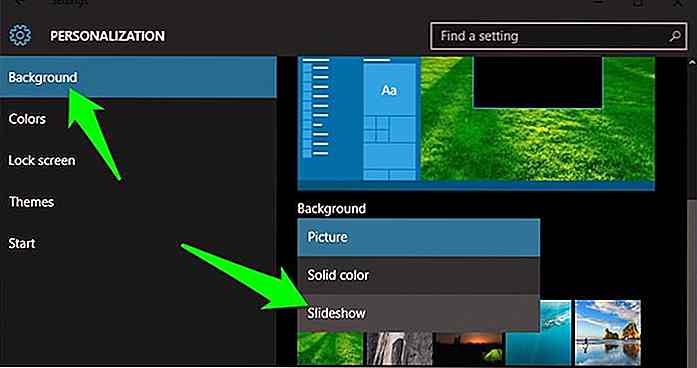 Klicken Sie anschließend auf die Schaltfläche Durchsuchen und wählen Sie den von Ihnen erstellten Hintergrundsammelordner aus.
Klicken Sie anschließend auf die Schaltfläche Durchsuchen und wählen Sie den von Ihnen erstellten Hintergrundsammelordner aus.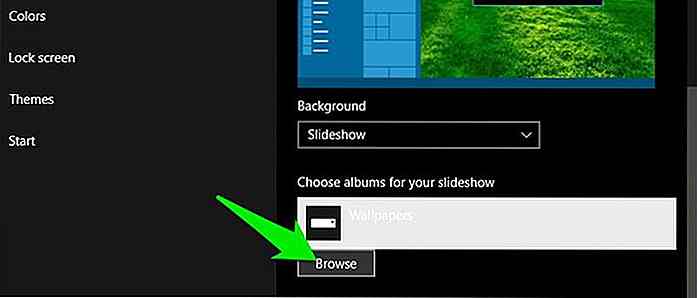 Um das Intervall einzustellen, klicken Sie auf das Drop-down-Menü unter der Überschrift Bild ändern und wählen Sie das gewünschte Intervall (von 1 Minute bis 1 Tag).
Um das Intervall einzustellen, klicken Sie auf das Drop-down-Menü unter der Überschrift Bild ändern und wählen Sie das gewünschte Intervall (von 1 Minute bis 1 Tag).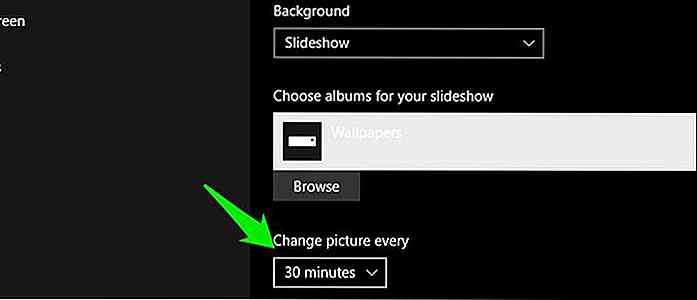
Das ist es, jetzt wird Ihr Desktop-Bildschirm nach dem eingestellten Intervall automatisch auf ein neues Hintergrundbild umschalten.
# 2: Apps von Drittanbietern
Sie können auch eine dedizierte Drittanbieter-App verwenden, die Ihr Hintergrundbild automatisch herunterladen und ändern kann . Im Folgenden habe ich zwei der besten Tools für diesen Zweck aufgeführt, die ebenfalls kostenlos sind:
Johns Hintergrundumschalter (JBS)
JBS ist meine erste Wahl für seine No-Nonsense-Schnittstelle und funktioniert . Um Ihnen den Einstieg zu erleichtern, sind einige Standardsätze vorhanden, für die keine Konfiguration erforderlich ist. Du wählst einfach das Set aus und hypnotisierende Hintergrundbilder erscheinen.
Wenn Sie Ihre eigenen Quellen für das Herunterladen von Hintergrundbildern erstellen möchten, können Sie Hintergrundbilder von Instagram, Flickr, Facebook, SmugMug Photos, Vladstudio, Pixabay und einigen anderen erhalten.
Sie können auch eine eigene Hintergrundsammlung mit diesen Ressourcen hinzufügen.
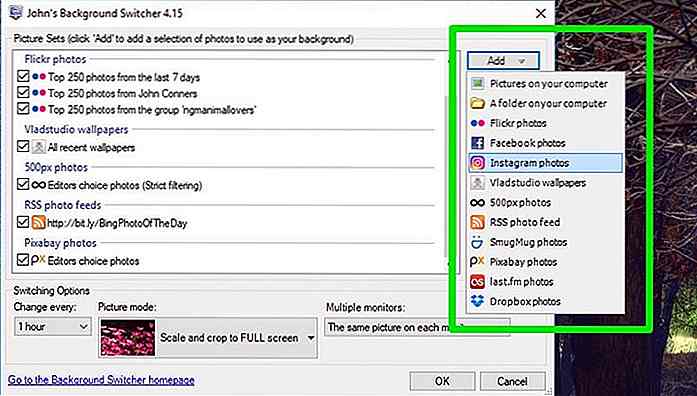 Es gibt auch eine Option, um beliebige Medien RSS hinzuzufügen, so dass Sie Hintergrundbilder von beliebigen Bildwebsites wie DeviantArt oder Behance erhalten können. Interessanterweise hat jede Ressource weitere Optionen, um die erforderlichen Hintergrundbilder zu erhalten, die ich sehr anpassbar finde .
Es gibt auch eine Option, um beliebige Medien RSS hinzuzufügen, so dass Sie Hintergrundbilder von beliebigen Bildwebsites wie DeviantArt oder Behance erhalten können. Interessanterweise hat jede Ressource weitere Optionen, um die erforderlichen Hintergrundbilder zu erhalten, die ich sehr anpassbar finde .Beispielsweise können Sie von Flickr Bilder basierend auf Zeitraum, Tag, Keyword, Person, Gruppe und sogar Ihren eigenen Flickr-Fotos abrufen.
Ich mag auch seine Bildmodus-Option, die Ihnen die volle Kontrolle darüber gibt, wie das Hintergrundbild angewendet werden soll. Sie können mit mehreren Bildern zuschneiden und anpassen, dehnen, skalieren und sogar Collagen und Montagen erstellen. Zum Ändern von Hintergrundbildern können Sie das Intervall zwischen 10 Sekunden und 7 Tagen auswählen.
Und das Beste von allem, es hat Unterstützung für Dual-Monitore mit dedizierten Optionen, um Ihre Dual-Monitor-Setup zu bezaubern.
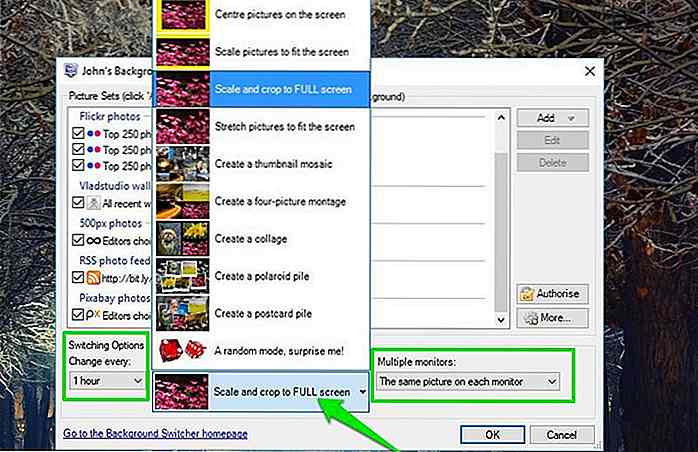 Pros
Pros Nachteile
BioniX
Wenn es um Features und Anpassbarkeit geht, ist BioniX JBS um Jahrzehnte voraus . Nach meiner Erfahrung ist es jedoch ein wenig schwierig zu bedienen und funktioniert wahrscheinlich am besten in den Händen eines fortgeschrittenen Benutzers.
Die Schnittstelle ist ein wenig klobig und überwältigend, bis zu dem Punkt, ich könnte einfach sagen "es ist nicht benutzerfreundlich". Ich musste tatsächlich ein paar Stunden verbringen, um das Tool zu verstehen und Tapetenquellen hinzuzufügen.
Wenn Sie mit der Schnittstelle umgehen können, dann ist es das robusteste Tool zur Verwaltung von Desktop-Hintergrundbildern . Für Wallpaper-Quellen können Sie entweder Flickr Mass Downloader verwenden, um Hintergrundbilder von Flickr herunterzuladen, oder manuell URLs von Webseiten eingeben, von denen Sie Bilder herunterladen möchten.
Dieser Ansatz bietet mehr Kontrolle darüber, was genau Sie wollen, aber es ist auch eine mühsame Aufgabe.
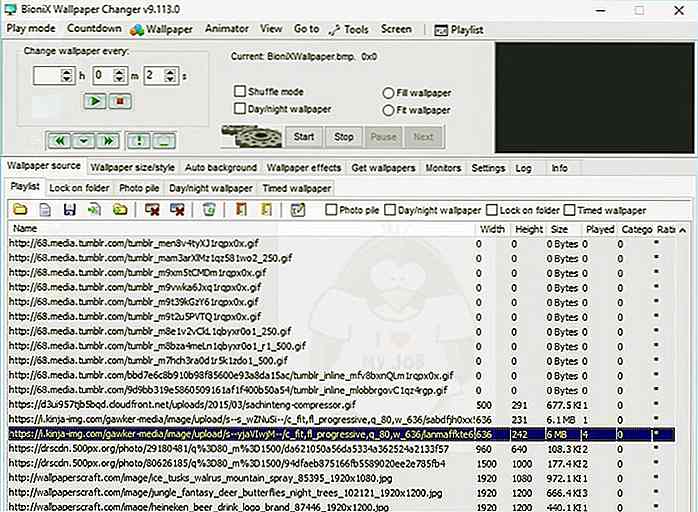 Um ein paar seiner einzigartigen Funktionen aufzulisten, können Sie allen Hintergrundbildern Effekte hinzufügen, Hintergrundbilder auf der Basis von Zeit und Datum abrufen, dynamische Webcam-Hintergrundbilder, spezielle Tastaturkürzel, automatische Kategorisierung, Filter zum Ablehnen schlechter Hintergrundbilder (niedrige Auflösung) und vieles mehr .
Um ein paar seiner einzigartigen Funktionen aufzulisten, können Sie allen Hintergrundbildern Effekte hinzufügen, Hintergrundbilder auf der Basis von Zeit und Datum abrufen, dynamische Webcam-Hintergrundbilder, spezielle Tastaturkürzel, automatische Kategorisierung, Filter zum Ablehnen schlechter Hintergrundbilder (niedrige Auflösung) und vieles mehr .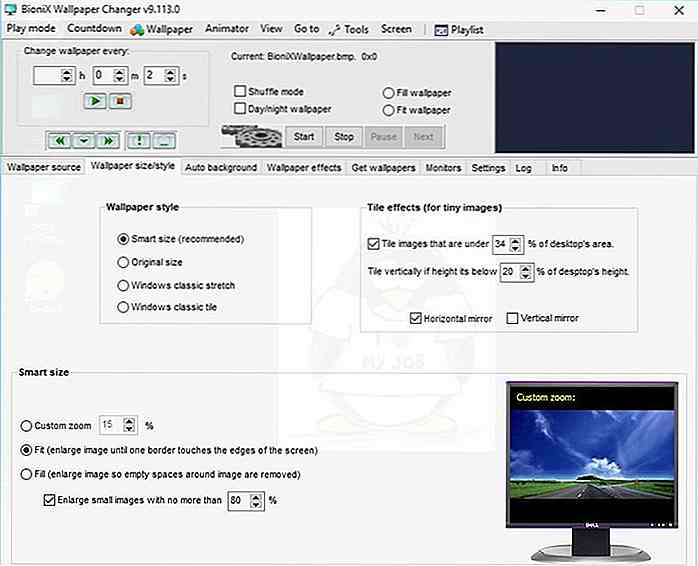 Pros
Pros Nachteile
Für beide oben genannten Werkzeuge stehen spezielle Pause- und Wiedergabetasten zum Starten und Anhalten des Umschaltens zur Verfügung. Sobald Sie die erforderlichen Ressourcen hinzugefügt haben, verwenden Sie diese Schaltflächen, um die Hintergrundbilder zu steuern.
# 3: Verwenden von Bing
Bing ist bekannt für sein Daily Background Image, das seine Homepage jeden Tag durch eine neue Tapete ersetzt. Viele Leute besuchen nur Bing, um sein tägliches Hintergrundbild zu sehen, und ich bin mir sicher, dass Sie mir zustimmen werden, dass sie großartig sind .
Wenn Sie Bing Hintergrundbilder schön finden, dann können Sie sie auch auf Ihrem PC bekommen . Mit der Bing Desktop App können Sie Ihr Hintergrundbild mit dem neuesten Bing Daily Hintergrundbild ändern, sobald es aktualisiert wurde.
Laden Sie die Bing-Desktop-App herunter und installieren Sie sie. Aktivieren Sie am Ende der Installation das Kontrollkästchen neben " Bing-Homepage erstellen" als Desktophintergrund . Sie können die anderen bereitgestellten Optionen nach Ihren Wünschen aktivieren oder deaktivieren. Das ist es, nach ein paar Sekunden wird dein Desktop-Hintergrund mit Bings täglichem Hintergrundbild geändert.
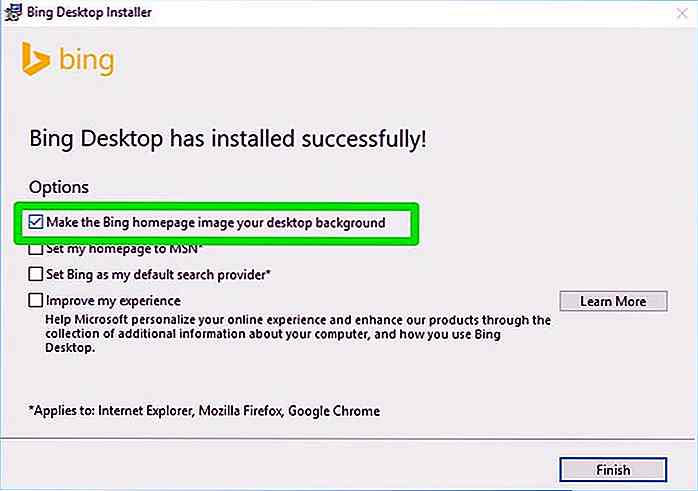 Sie werden auch eine transparente Leiste in der oberen rechten Ecke des Desktops bemerken. Von hier aus können Sie mehr Informationen über das Bild erhalten oder klicken Sie auf die Schaltfläche Desktop-Hintergrund ändern, um Hintergrundbild aus dem Bing-Bildarchiv in ein zufälliges zu wechseln.
Sie werden auch eine transparente Leiste in der oberen rechten Ecke des Desktops bemerken. Von hier aus können Sie mehr Informationen über das Bild erhalten oder klicken Sie auf die Schaltfläche Desktop-Hintergrund ändern, um Hintergrundbild aus dem Bing-Bildarchiv in ein zufälliges zu wechseln.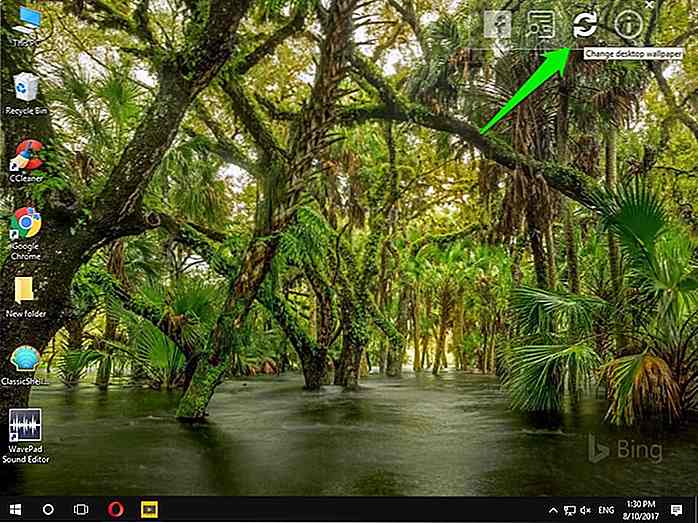 Etwas zusammenfassen
Etwas zusammenfassen Diese drei Methoden sollten ausreichen, um Ihren Desktop frisch zu halten. Ich sollte erwähnen, dass sich häufig wechselnde Hintergrundbilder auf die Akkulaufzeit Ihres Laptops auswirken . Wenn Sie eine schwache Batterie haben, ist es besser, das automatische Wechseln der Tapete zu deaktivieren oder zumindest zu verlangsamen .
Wenn Sie einen Hintergrundbild-Dienst zum Herunterladen und Anwenden verwenden, werden außerdem Ihre Netzwerkdaten verwendet und andere Netzwerkaktivitäten beim Herunterladen von Bildern können sogar verlangsamt werden.
Vergiss nicht, mir im Kommentarbereich unten zu sagen, welche Methode du am besten findest.
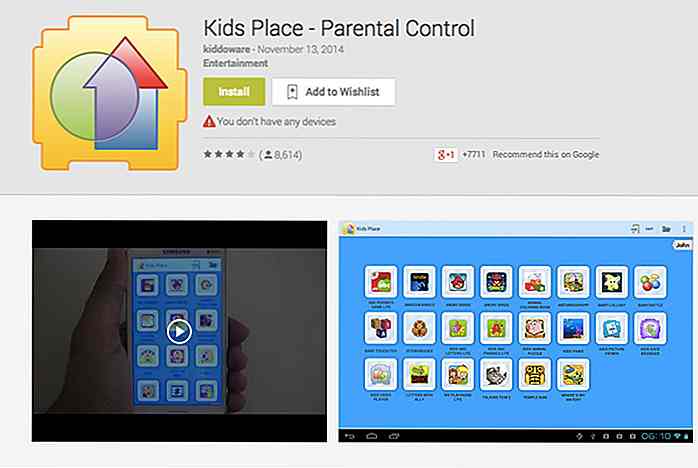
8 kostenlose Apps zur Überwachung der Smartphones Ihrer Kinder Aktivitäten auf Android
Heutzutage kann ein Kind nicht mehr ohne den Einfluss von technischen Spielereien, Online-Inhalten und dem Internet im Allgemeinen aufwachsen . Ein Elternteil zu sein ist schon eine schwierige Aufgabe, aber es wird nicht helfen, sich von dem Thema zu verabschieden oder die Technologie komplett aus dem Leben Ihrer Kinder auszuschließen.
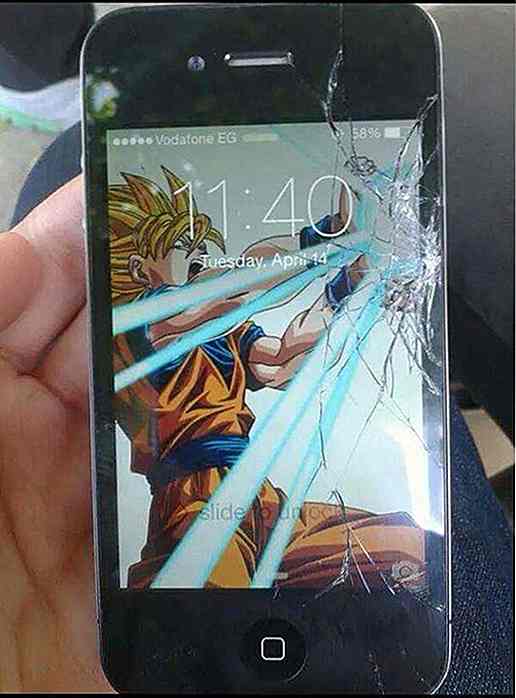
Kreative Möglichkeiten, wie Menschen mit ihren kaputten Telefonbildschirmen umgehen
Mit all den Innovationen, die in Smartphones eingeflossen sind, sind die Bildschirme nicht unbezwingbar. Ein gesprungener Bildschirm auf Ihrem Handy kann Ihnen leicht ein paar hundert Dollar zurückgeben, abhängig von der Verfügbarkeit des Bildschirms und der Fachkraft, die für den Austausch benötigt wird. Sie